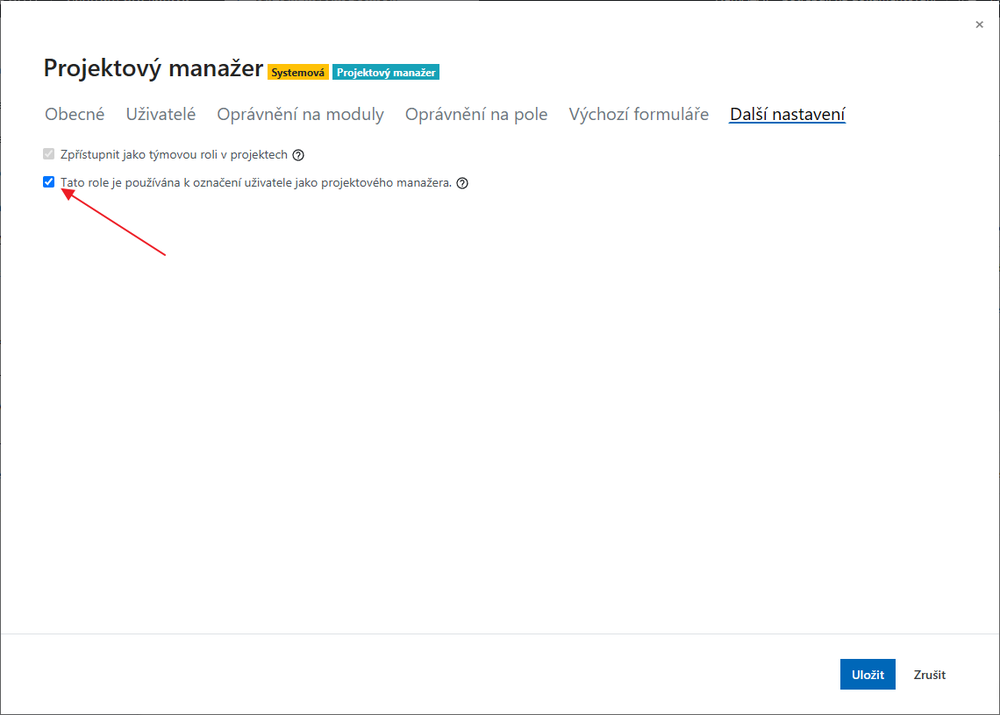Týmy
Ke každému projektu můžete přiřadit tým lidí, kteří budou na tomto projektu pracovat, a přiřadit jim jednotlivé role. Tím určíte, kdo v týmu je za co zodpovědný. Všichni uživatelé tak budou vědět, na koho se mají obrátit s případnými problémy.
Můžete toho využít například v definici workflow, kdy specifikujete, že se má odeslat e-mail projektovému manažerovi při přechodu do stavu Začátek vývoje.
Současně se práce s týmy používá velmi často pro psaní docházky - uživatelé s nižšími právy mohou přiřazovat svou docházku pouze k projektům, ve kterým jsou v týmu. Tím zajistíte, že náklady na projekt se načítají ke správnému projektu.

Kliknutím na tlačítko Upravit tým v pravé horní části okna pro práci se záznamem projektu spustíte průvodce vytvářením týmu. Otevře se okno se seznamem všech uživatelů, kteří mohou být přiřazeni k projektu. Uživatele přiřadíte k projektu zaškrtnutím pole před jeho jménem, odškrtnutím pole uživatele od projektu odeberete.
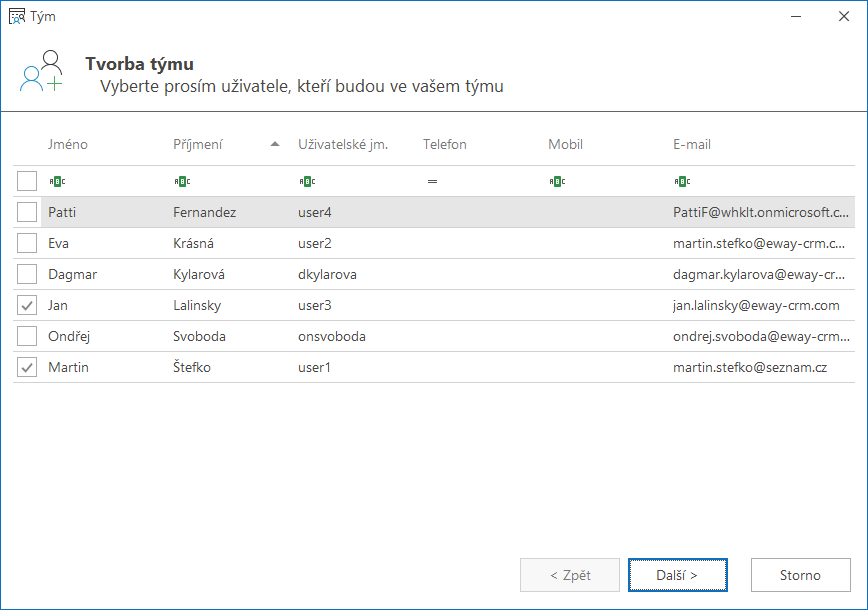
Kliknutím na tlačítko Další v pravé dolní části okna přistoupíte k dalšímu kroku editace týmu. Zde máte možnost přiřadit k jednotlivým uživatelům role, jaké budou v daném projektu plnit.
Pomocí tlačítek Vyber vše a Uvolni vše můžete zaškrtnout nebo odškrtnout checkboxy u všech rolí najednou. Tlačítkem Přejdi na dalšího člena týmu přistoupíte k přidělování rolí dalšímu z uživatelů, které jste vybrali na předchozí obrazovce.
Uživatele přiřazené k projektu nyní vidíte zobrazené v levé části okna. Kliknutím na tlačítko Storno ukončíte průvodce vytvořením týmu bez uložení změn. Kliknutím na tlačítko Další v pravé dolní části okna postoupíte k dalšímu kroku.
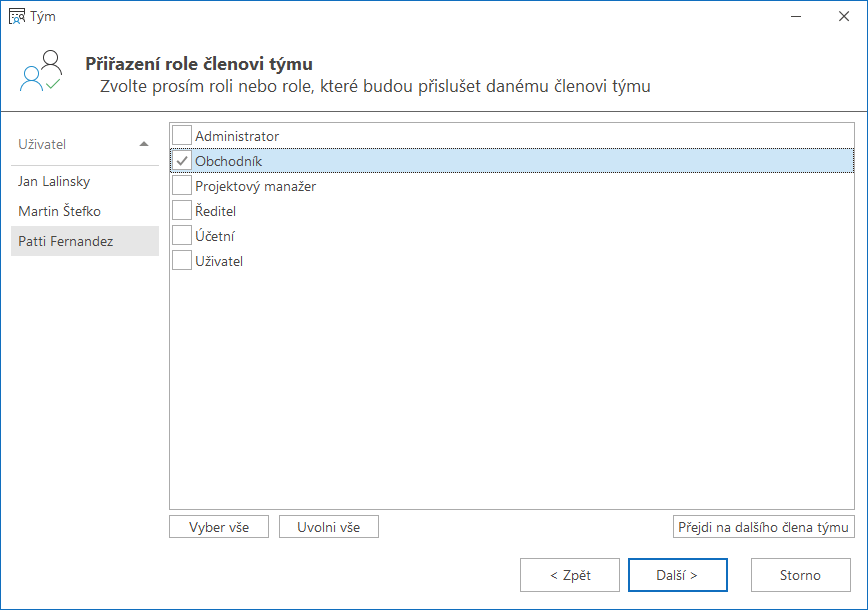
Na obrazovce se závěrečným shrnutím máte možnost překontrolovat všechny přiřazené uživatele a jejich role. Pro větší přehlednost máte možnost zobrazit uživatele seskupené podle jmen nebo podle rolí.
Kliknutím na tlačítko Zpět se můžete vrátit a opravit zadané údaje. Kliknutím na tlačítko Dokončit ukončíte průvodce vytvořením týmu a změny budou uloženy. Kliknutím na tlačítko Storno ukončíte průvodce vytvořením týmu bez uložení změn.
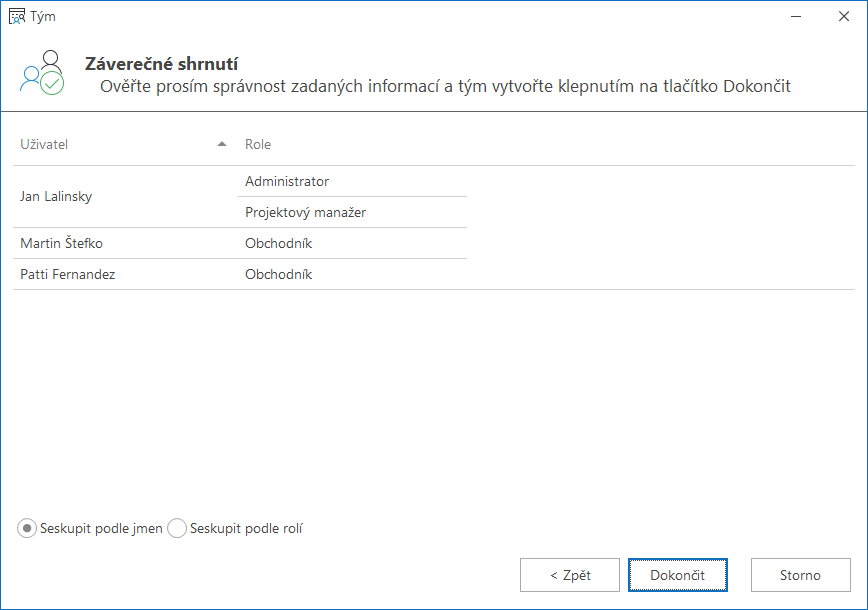
Vytvořený tým můžete kdykoli v budoucnu upravit kliknutím na tlačítko Upravit tým (tlačítko nahradilo původní tlačítko Vytvořit tým). Stisknutím tohoto tlačítka spustíte stejného průvodce, jako při vytváření týmu, v němž budou zobrazeny aktuální uložené hodnoty.
Nastavení Notifikovat uživatele o změnách v přiřazení do týmu pak můžete použít k tomu, abyste uživatele vždy automaticky e-mailem informovali o tom, že byli přiřazeni do týmu anebo z něj byli odebráni.
Projektový manažer
Specifickou roli v týmu má projektový manažer, který je vedoucím týmu, osobou, která získává notifikační e-maily, jež jsou s projektem spojené. Projektový manažer je v týmu vždy jen jeden a nastavuje se mu role, která je jako projektový manažer určena v Centru pro správu. V Centru pro správu stačí přejít do sekce Skupiny a zde otevřít požadovanou skupinu a zaškrtnout v záložce Další nastavení pole Tato role je používána k označení uživatele jako projektového manažera. Vždy je možné, aby pouze jedna skupina měla roli Projektový manažer.